editplus打印时忽略文本颜色的教程
时间:2023-10-11 11:38:56作者:极光下载站人气:0
editplus是一个非常出色的文本编辑器,可用于编辑各种编程语言,在editplus软件中有着许多强大的功能,可以打开大型文本文件,而且无需等待加载时间,还拥有着无限制撤销与重做、英文拼写检查和自动换行等功能,因此editplus软件吸引了不少用户的喜欢,当用户在使用editplus软件时,想要将文档打印下来,但是需要忽略文本的颜色,这个时候用户应该怎么来设置呢,其实操作的过程是很简单的,用户直接打开首选项窗口,接着在打印选项卡中勾选忽略文本颜色选项即可解决问题,那么接下来就让小编来向大家分享一下editplus打印时忽略文本颜色的方法教程吧,希望用户能够从中获取到有用的经验。
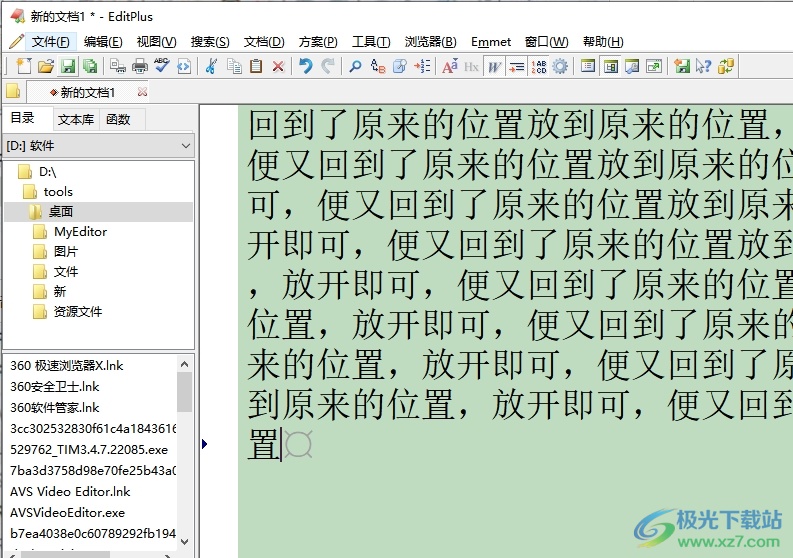
方法步骤
1.用户在电脑上打开editplus软件,并来到文本文件的编辑页面上

2.接着在页面上方的菜单栏中点击工具选项,弹出下拉选项卡后,用户选择首选项功能
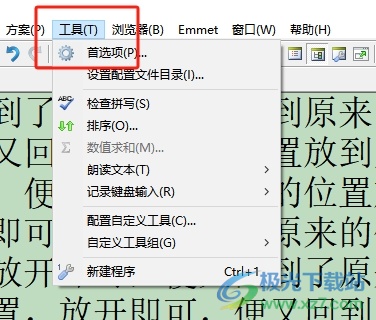
3.进入到首选项窗口中,用户将左侧的选项卡切换到打印选项卡上

4.这时在右侧页面中,用户在下方找到忽略文本颜色并将其勾选起来

5.完成上述操作后,用户直接在窗口的右下角处按下应用和确定按钮即可解决问题

以上就是小编对用户提出问题整理出来的方法步骤,用户从中知道了大致的操作过程为点击工具——首选项——打印——勾选忽略文本颜色——应用这几步,方法简单易懂,因此感兴趣的用户可以跟着小编的教程操作试试看,一定可以成功解决好这个问题的。

大小:1.77 MB版本:v5.3 电脑版环境:WinAll
- 进入下载

网友评论